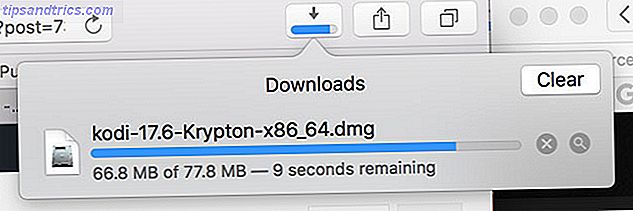
Kodi (anteriormente Xbox Media Center y XBMC) es el mejor software de centro de medios del mundo. Es gratuito, de código abierto y siempre avanza gracias al constante desarrollo colaborativo.
También es infinitamente personalizable 12 maneras de hacer que Kodi sea el mejor reproductor multimedia para ti 12 maneras de hacer de Kodi el mejor reproductor multimedia para ti Este artículo explora las mejores formas de personalizar Kodi para que sea el mejor reproductor multimedia para ti personalmente. Pasando de ser simplemente bueno a desvergonzadamente grande. Lee mas . Puede cambiar el aspecto con máscaras y ajustes de interfaz de usuario, agregar nuevas fuentes de medios tanto en línea como desactivadas, o usar Kodi como un DVR para grabar programas de televisión y otro contenido. Si tiene una Mac vieja que ya no usa, Kodi es una excelente manera de darle nueva vida al hardware antiguo.
Cómo instalar Kodi en tu Mac
El proceso para instalar Kodi es el siguiente:
- Elija qué versión de Kodi desea descargar.
- Monte la imagen del disco, instale la aplicación Kodi y cree una excepción para Gatekeeper para permitir la ejecución de Kodi.
- Configure Kodi con sus propios medios, complementos y reglas de inicio.
Echemos un vistazo a cada uno de estos pasos en detalle a continuación.
Paso 1: descarga la versión correcta de Kodi
Hay tres versiones de Kodi disponibles para descargar:
- Construcción estable: lanzamientos finales con pocos errores o problemas importantes. Este es el que probablemente quieras .
- Nightly build: construcciones experimentales para los más valientes entre ustedes. Las versiones nuevas llegan todos los días, pero a menudo tienen errores y características no probadas.
- Construcción mensual: en algún lugar entre los dos.
Los desarrolladores advierten que si desea un centro de medios estable, debe instalar solo las versiones estables. Si te sientes seguro y te apetece echar un vistazo a las próximas funciones de Kodi, entonces es cuando querrás llegar a una versión nocturna o mensual.
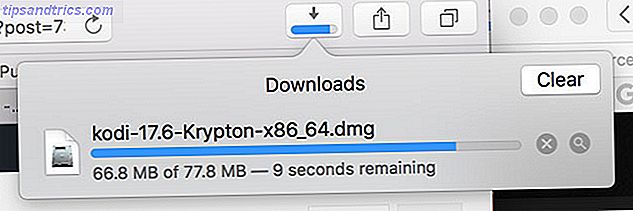
Si decide ir a la ruta nocturna / mensual, querrá asegurarse de hacer una copia de seguridad de Kodi de forma regular (se cubre en la sección final de este artículo).
Paso 2: instala Kodi y configura Gatekeeper
Una vez que hayas descargado Kodi, haz doble clic en el DMG para montarlo. En la ventana que aparece, arrastre el ícono de Kodi al acceso directo Aplicaciones y espere a que se complete la copia.
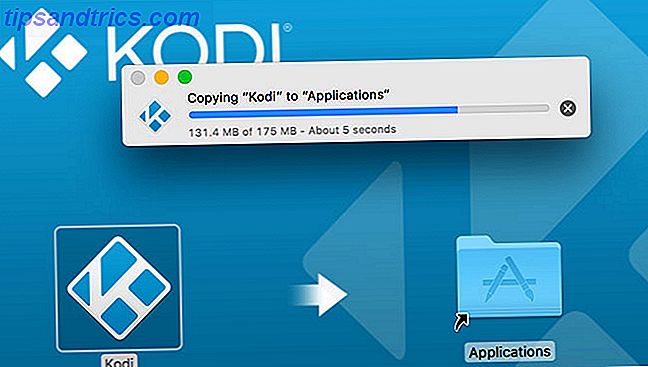
Cuando termine, vaya a Aplicaciones y ejecute Kodi . Obtendrá un error que le indica que no puede abrirse porque proviene de un desarrollador no identificado.
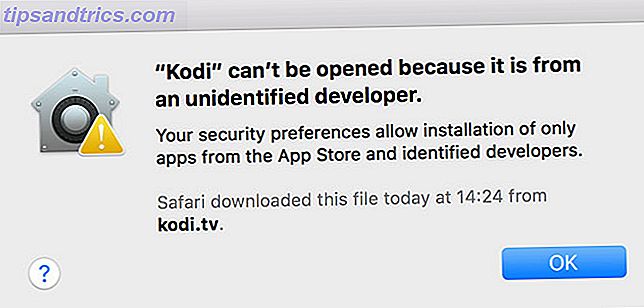
Dirígete a Configuración> Seguridad y privacidad y mira en la parte inferior de la pestaña General, donde deberías ver el mismo error y un botón que dice Abrir de todos modos . Haga clic en eso, luego haga clic en Abrir en la ventana emergente que aparece y se iniciará Kodi.
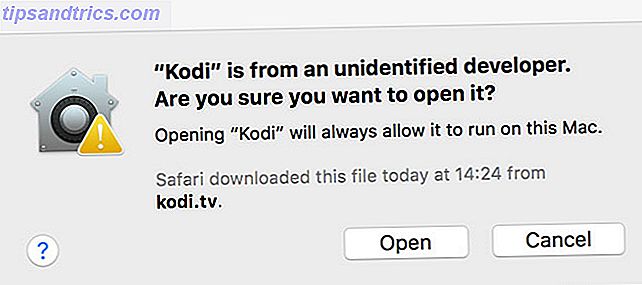
No necesitará hacer esto nuevamente, al menos hasta que reinstale Kodi.
Paso 3: agregar medios, complementos y más
Cuando inicie Kodi por primera vez obtendrá una pantalla en blanco, con un menú a la izquierda y un aviso de que su biblioteca está vacía. Para agregar algunas fuentes de medios:
- Haga clic en el ícono del engranaje para mostrar el menú Configuración, luego elija Configuración de medios .
- En Administrar fuentes, seleccione el tipo de medio que desea indexar: video, música o imágenes .
- Haga clic en Agregar videos (u otros medios) para que aparezca el cuadro de diálogo Nueva fuente .
- Haga clic en Examinar para elegir una ubicación o un protocolo para compartir (puede agregar más de uno a la misma fuente), asígnele un nombre, luego haga clic en Aceptar .
- Ahora especifique el tipo de medio que está agregando. Por ejemplo, para videos, puede elegir entre películas, videos musicales y programas de TV.
- Haga clic en Aceptar para que Kodi comience a escanear sus medios.
Ahora es el momento de instalar algunos complementos. Elija Complementos en el menú principal y seleccione Descargar para ver una lista de categorías. Elija uno y verá una lista de complementos que puede seleccionar y descargar. En una nueva instalación de Kodi, estos complementos provienen del repositorio oficial de Kodi.
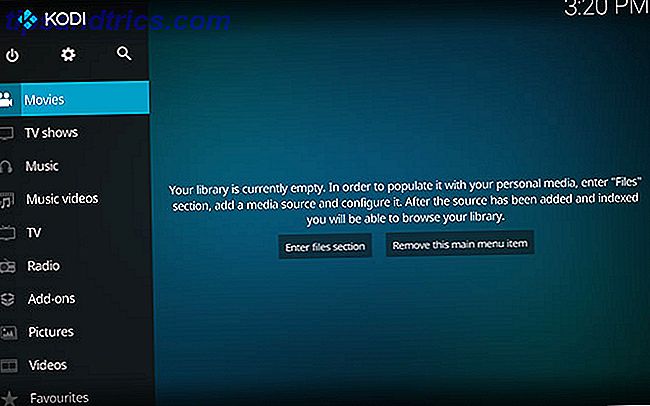
Puede agregar más repositorios para acceder a más complementos. También puede descargar complementos como archivos ZIP e instalarlos manualmente. Para hacer esto, haga clic en el icono de caja de cartón desde el menú Complementos .
Eche un vistazo a la base de datos oficial de complementos de Kodi para obtener algunas ideas, pero le recomendamos lo siguiente para comenzar:
- Copia de seguridad: hace lo que dice en la lata. Tener una copia de seguridad hace que la migración de Kodi o la instalación de compilaciones experimentales sea más fácil.
- Complementos de transmisión de televisión en vivo Cómo ver televisión en vivo en Kodi Cómo ver televisión en vivo en Kodi Cortar el cable puede significar perder el acceso a la televisión en vivo. Sin embargo, hay varias formas de ver televisión en vivo en Kodi. Leer más: para cualquier emisora local o nacional a la que pueda acceder.
- Complementos sociales Haga que la televisión sea más social con estos complementos de XBMC Haga que la televisión sea más social con estos complementos de XBMC ¿Quién dice que mirar televisión es antisocial? Los complementos pueden traer fotos de Facebook, Tweets en vivo y más a su configuración de XBMC. Leer más: ¡Agregue Reddit como fuente, explore el contenido de Facebook o "mire" Twitter en vivo!
Espera, ¿Kodi no es ilegal o algo así?
Recientemente ha habido muchas noticias sobre dispositivos ilegales de Kodi y Amazon Fire, pero eso no significa que estés violando la ley al usar Kodi. Cómo usar Kodi sin violar la ley. Cómo usar Kodi sin violar la ley. No lo haces. tiene que violar la ley para sacar el máximo provecho de su caja de Kodi. Aquí se explica cómo hacerlo funcionar sin desviarse de esa delgada línea gris. Lee mas . El problema radica en los muchos métodos que usan los piratas para acceder a los medios, ya sea el último éxito de taquilla o contenido restringido geográficamente del extranjero.
Kodi no es ilegal. Los complementos que permiten a Kodi acceder al contenido pirateado de IPTV revierten, los protocolos de intercambio de archivos peer-to-peer (según Popcorn Time) y las fuentes externas no están disponibles en el repositorio oficial de complementos. Tendrá que apartarse de su camino para acceder al contenido, en ese momento probablemente sepa que la piratería está infringiendo la ley.
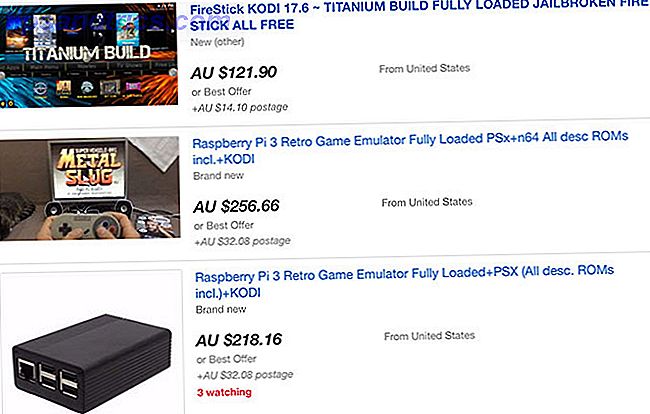
Muchos vendedores de eBay se benefician de la disponibilidad de contenido pirateado vendiendo dispositivos preconfigurados con Kodi instalado. Estos dispositivos no son ilegales, pero se pueden usar con fines ilegales.
Tenga en cuenta que no hay nada específico para Kodi. Cómo su Amazon Fire TV Stick y Kodi podrían causar problemas legales. Cómo su Amazon Fire TV Stick y Kodi podrían causar problemas legales. Kodi y Amazon Fire TV Stick son increíblemente populares. Sin embargo, aunque los usuarios se sienten atraídos tanto por la flexibilidad de Kodi como por la de Amazon Fire TV Stick, podrían fácilmente aterrizar en agua caliente legal. Lea más cuando se trata de piratería. Podría evitar el bloqueo geográfico o acceder a IPTV ilegal en cualquier plataforma si realmente quisiera.
Completa Kodi, ahora no olvides las palomitas de maíz
Kodi es una gran manera de reutilizar una máquina antigua. Funciona tan bien en una MacBook Air envejecida conectada a su centro de entretenimiento como lo hace en un iMac compartido en la cocina de su familia.
Si desea algo un poco más específico, busque dispositivos dedicados como Apple TV. Las 21 mejores aplicaciones de entretenimiento para su Apple TV. Las 21 mejores aplicaciones de entretenimiento para su Apple TV. Su Apple TV tiene acceso a algunas aplicaciones realmente increíbles. Lee mas . También puedes hacer tú mismo un Chromecast de una Raspberry Pi. Haz tu propio reemplazo de Chromecast de bricolaje con Raspberry Pi. Haz tu propio reemplazo de Chromecast de bricolaje con Raspberry Pi. ¿Quieres ahorrar un poco de dinero en efectivo en un Chromecast? ¡Puedes hacer los tuyos con nada más que una Raspberry Pi y un poco de conocimiento! ¡Lea más, si está preparado para el desafío!



